
u盘win7安装版系统,轻松实现电脑升级与重装
时间:2024-12-15 来源:网络 人气:
U盘Win7安装版系统:轻松实现电脑升级与重装

一、准备工具与材料

在开始制作U盘Win7安装版系统之前,我们需要准备以下工具和材料:
U盘:至少8GB容量,确保U盘的读写速度足够快。
Win7安装镜像文件:可以从官方网站或其他可靠渠道下载。
U盘启动制作工具:如大白菜、老毛桃等。
二、制作U盘启动盘
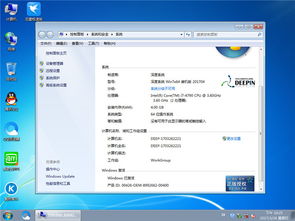
以下是使用大白菜U盘启动制作工具制作Win7安装版系统的步骤:
下载并安装大白菜U盘启动制作工具。
将U盘插入电脑,打开大白菜U盘启动制作工具。
在“选择镜像文件”处,点击“浏览”按钮,选择下载好的Win7安装镜像文件。
勾选“自动选择U盘”选项,确保U盘被正确识别。
点击“一键制作U盘启动盘”按钮,开始制作过程。
等待制作完成,制作过程中请不要拔出U盘。
三、设置BIOS启动顺序

在重装系统之前,我们需要确保电脑可以从U盘启动。以下是设置BIOS启动顺序的步骤:
重启电脑,在启动过程中按下F2、F10或Delete键进入BIOS设置。
找到“Boot”或“Boot Options”选项,进入启动设置。
将“Boot Device Priority”或“Boot Order”中的第一项设置为“USB-HDD”。
保存设置并退出BIOS。
四、重装Win7系统

完成以上步骤后,电脑将自动从U盘启动,进入Win7安装界面。以下是重装Win7系统的步骤:
选择“Windows 7”版本,点击“下一步”。
选择安装类型,这里选择“自定义(高级)”。
选择要安装系统的分区,点击“下一步”。
等待系统安装完成,安装过程中请不要关闭电脑。
安装完成后,设置用户名、密码等信息,完成系统安装。
相关推荐
教程资讯
教程资讯排行













